- Accueil
- Affichage ou tri des fichiers
- Outils disponibles dans la fenêtre ViewNX-i
- Lecture d’un enregistrement audio
Fonts size
- S
- M
- L
Lecture d'un enregistrement audio
Vous pouvez écouter une annotation vocale que vous avez ajoutée lors de la prise de vue ou un fichier audio enregistré avec le COOLPIX, à l’aide de la fonction Enregistrement audio.
Image avec annotation vocale
Une image est identifiée comme une image possédant une annotation vocale si ViewNX-i détecte un fichier d’annotation vocale portant le même nom de fichier que le fichier image (excepté son extension). Si vous avez renommé un fichier image à l’aide de l’Explorateur Windows (Finder sous Mac OS), etc., vous pouvez attribuer le même nom de fichier (excepté son extension) aux fichiers image et d’annotation vocale pour permettre à ViewNX-i de distinguer que l’image possède une annotation vocale.
Avec certains appareils photo numériques Nikon, il est possible que le nom du fichier et celui de l’annotation vocale diffèrent. Cependant, ViewNX-i traite ces fichiers comme des images accompagnées d’annotations vocales.
- Sélectionnez une image possédant une annotation vocale ou un fichier d’enregistrement audio (WAV).
- Placez le curseur sur [Annotation vocale] dans le menu [Fichier], puis sélectionnez [Lire].
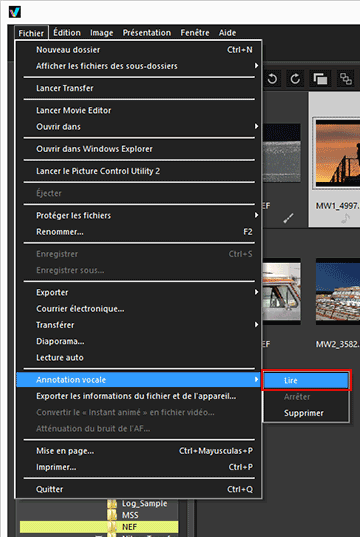 La lecture du fichier audio démarre. Si vous avez sélectionné plusieurs images possédant des annotations vocales ou des fichiers d’enregistrement audio, leur lecture est impossible.
La lecture du fichier audio démarre. Si vous avez sélectionné plusieurs images possédant des annotations vocales ou des fichiers d’enregistrement audio, leur lecture est impossible.
Lecture à l’aide de  dans la Barre d’outils.
dans la Barre d’outils.
 dans la Barre d’outils.
dans la Barre d’outils.Vous pouvez personnaliser la Barre d’outils et y afficher  . Vous pouvez alors lire un fichier d’enregistrement audio en le sélectionnant et en cliquant sur
. Vous pouvez alors lire un fichier d’enregistrement audio en le sélectionnant et en cliquant sur  . Pour personnaliser la Barre d’outils, positionnez le curseur dessus et cliquez avec le bouton droit de la souris (ou maintenez la touche « Contrôle » enfoncée et cliquez, sous Mac OS), puis sélectionnez [Annotation vocale] sous [Personnaliser].
. Pour personnaliser la Barre d’outils, positionnez le curseur dessus et cliquez avec le bouton droit de la souris (ou maintenez la touche « Contrôle » enfoncée et cliquez, sous Mac OS), puis sélectionnez [Annotation vocale] sous [Personnaliser].
 . Vous pouvez alors lire un fichier d’enregistrement audio en le sélectionnant et en cliquant sur
. Vous pouvez alors lire un fichier d’enregistrement audio en le sélectionnant et en cliquant sur  . Pour personnaliser la Barre d’outils, positionnez le curseur dessus et cliquez avec le bouton droit de la souris (ou maintenez la touche « Contrôle » enfoncée et cliquez, sous Mac OS), puis sélectionnez [Annotation vocale] sous [Personnaliser].
. Pour personnaliser la Barre d’outils, positionnez le curseur dessus et cliquez avec le bouton droit de la souris (ou maintenez la touche « Contrôle » enfoncée et cliquez, sous Mac OS), puis sélectionnez [Annotation vocale] sous [Personnaliser].L’icône de la Barre d’outils se transforme en l’icône  lorsqu’un fichier d’enregistrement audio est en cours de lecture. Pour arrêter la lecture, cliquez sur
lorsqu’un fichier d’enregistrement audio est en cours de lecture. Pour arrêter la lecture, cliquez sur  . Sinon, sélectionnez un autre fichier ou dossier lors de la lecture.
. Sinon, sélectionnez un autre fichier ou dossier lors de la lecture.
 lorsqu’un fichier d’enregistrement audio est en cours de lecture. Pour arrêter la lecture, cliquez sur
lorsqu’un fichier d’enregistrement audio est en cours de lecture. Pour arrêter la lecture, cliquez sur  . Sinon, sélectionnez un autre fichier ou dossier lors de la lecture.
. Sinon, sélectionnez un autre fichier ou dossier lors de la lecture.Autres méthodes disponibles
- Cliquez avec le bouton droit de la souris (ou maintenez la touche « Contrôle » enfoncée et cliquez, sous Mac OS), placez la barre du curseur sur l’option [Annotation vocale], puis sélectionnez [Lire].
Vignette d’une image possédant une annotation vocale
Les vignettes possédant une annotation vocale s’affichent avec  . Le symbole
. Le symbole  ne s’affiche pas si vous sélectionnez la taille d’affichage des vignettes [Minimale] ou [Plus petite].
ne s’affiche pas si vous sélectionnez la taille d’affichage des vignettes [Minimale] ou [Plus petite].
 . Le symbole
. Le symbole  ne s’affiche pas si vous sélectionnez la taille d’affichage des vignettes [Minimale] ou [Plus petite].
ne s’affiche pas si vous sélectionnez la taille d’affichage des vignettes [Minimale] ou [Plus petite].En mode [Plein écran]
Si vous affichez une image en mode [Plein écran], son annotation vocale n’est pas lue automatiquement. Pour lire une annotation vocale, cliquez avec le bouton droit de la souris (ou maintenez la touche « Contrôle » enfoncée et cliquez, sous Mac OS), placez le curseur sur l’option [Annotation vocale], puis sélectionnez [Lire].
Pour le lire automatiquement en mode [Plein écran], configurez ce paramètre dans « Options/Préférences de la fenêtre ViewNX-i » > « Général ».
Remarque
Pour afficher les fichiers d’enregistrement audio (WAV), vous devez sélectionner [Afficher les enregistrements audio] dans le menu de sélection du format de fichier de la barre Filtre. Pour plus de détails, consultez « Affichage en sélectionnant un format de fichier ».
Suppression d’une annotation vocale séparément de l’image à laquelle elle est associée
Vous pouvez supprimer séparément un fichier d’annotation vocale uniquement de l’image à laquelle il est associé.
- Sélectionnez une image possédant une annotation vocale, placez le curseur sur l’option [Annotation vocale] du menu [Fichier], puis sélectionnez [Supprimer].
Un écran de confirmation de suppression apparaît.Cliquez sur [Oui] pour placer le fichier d’annotation vocale de l’image qui lui est associé dans la « Corbeille », puis supprimez
 de la vignette.Pour plus de détails sur la suppression de fichiers d’enregistrement audio (WAV) indépendants, ou sur la suppression d’images et de leurs annotations vocales, consultez « Suppression d’un fichier ou d’un dossier ».
de la vignette.Pour plus de détails sur la suppression de fichiers d’enregistrement audio (WAV) indépendants, ou sur la suppression d’images et de leurs annotations vocales, consultez « Suppression d’un fichier ou d’un dossier ».
